Auf dieser Seite wird beschrieben, wie Sie Adapter ansehen und überprüfen, die Ihren Anzeigenquellen zugeordnet sind.
Vorbereitung
Führen Sie zuerst folgende Schritte aus:
- Erledigen Sie alle Schritte unter Voraussetzungen, um ein Ad Manager-Konto zu erstellen, Ihr Testgerät festzulegen, das Google Mobile Ads SDK zu initialisieren und die aktuelle Version zu installieren.
- Anzeigenprüftool starten
Sie können eine Liste aller Adapter aufrufen, die mit den in Ihrer App konfigurierten Anzeigenquellen verknüpft sind. Gehen Sie dazu so vor:
- Klicken Sie auf der Seite Anzeigenprüfung auf Adapter.
Maximieren Sie die Karten, um Initialisierungsstatus und Adapter- und Drittanbieter-SDK-Versionen aufzurufen.
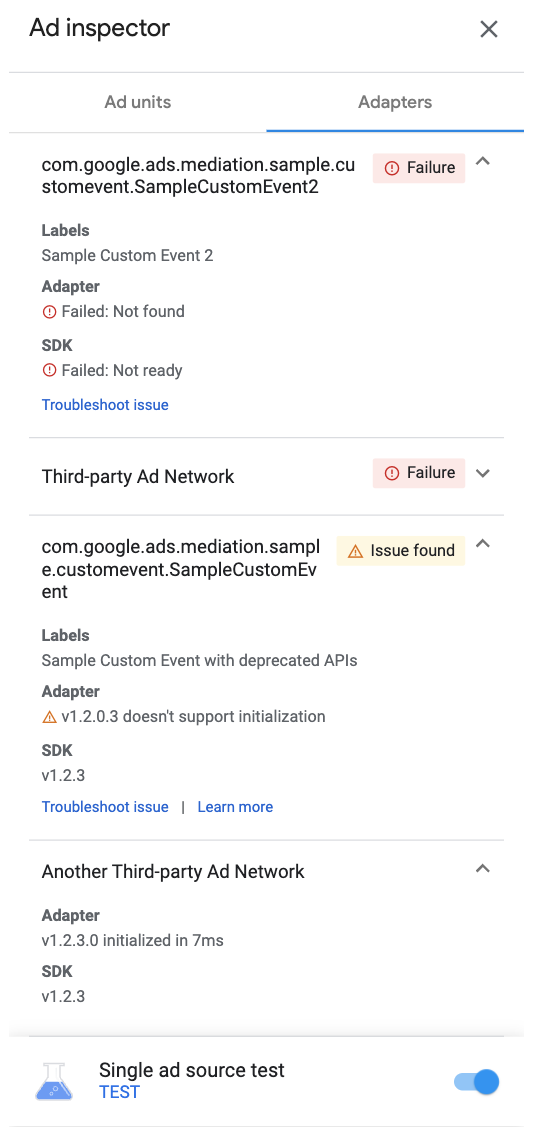
Android 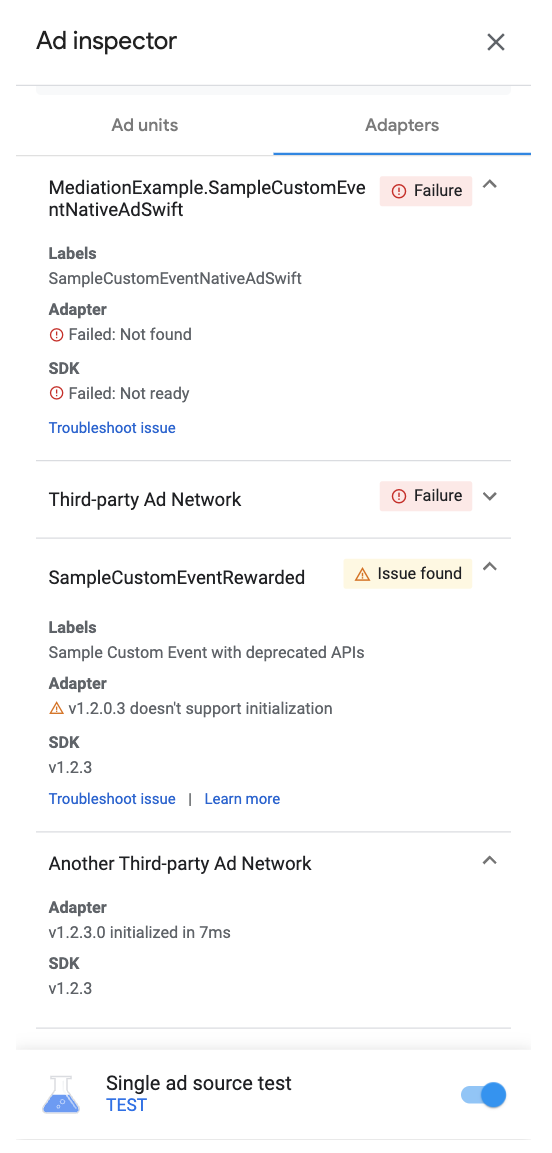
iOS
Wenn der Adapter nicht gefunden wird oder die Initialisierung fehlschlägt, lesen Sie den Abschnitt Anzeigenprüftool (Beta).

